Rješavanje problema "TeamViewer - nije spreman. Provjerite vezu »
TeamViewer - jedan od najboljih programa za daljinsko upravljanje računalom. Kroz njega možete prenositi datoteke između upravljanog računala i onog koji upravlja. Ali, kao i svaki drugi program, nije savršen, a ponekad postoje i pogreške zbog kvarova korisnika i krivnjom programera.
sadržaj
Uklonite pogrešku nedostupnosti programa TeamViewer i nedostatak povezivanja
Razgovarajmo što da radimo u slučaju pogreške "TeamViewer - nije spreman. Provjerite vezu »i zašto se to dogodi. Postoji nekoliko razloga za to.
Uzrok 1: Blokiranje antivirusne veze
Postoji mogućnost da je veza blokirana protuvirusnim programom. Većina modernih antivirusnih rješenja ne nadzire samo datoteke na računalu, već i pažljivo prati sve internetske veze.
Problem je riješen jednostavno - morate dodati program iznimke od vašeg protuvirusnog softvera , Nakon toga više neće blokirati njezine postupke.
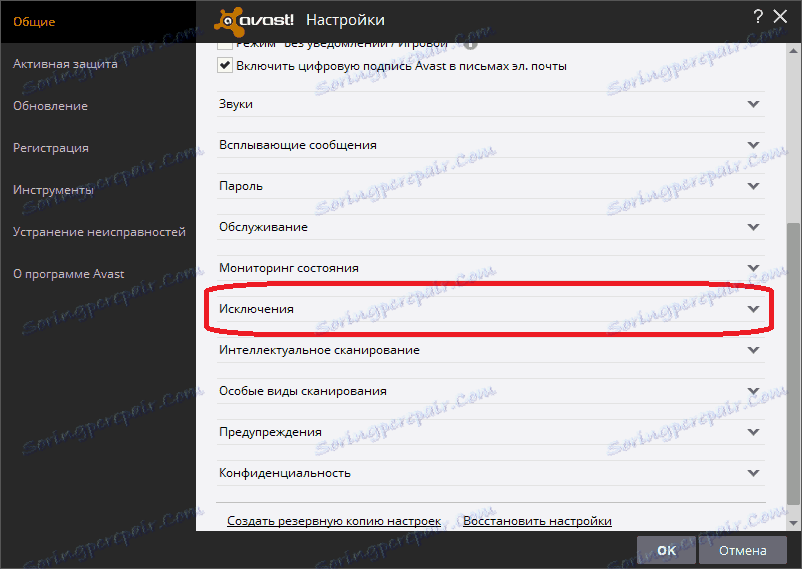
U različitim antivirusnim rješenjima to se može učiniti na različite načine. Na našim stranicama možete pronaći informacije o tome kako dodati program iznimkama u raznim protuvirusnim programima, kao što su Kaspersky, Avast, NOD32, Avira.
Razlog 2: Vatrozid
Ovaj je razlog sličan prethodnom. Vatrozid je također vrsta web kontrole, no već je ugrađena u sustav. Program može blokirati programe spajanja na Internet. Sve je riješeno isključivanjem. Razmotrite kako se to radi na primjeru sustava Windows 10.
Na našim stranicama možete pronaći kako to učiniti na sustavima Windows 7 , Windows 8 , Windows XP ,
1. U pretraživanju sustava Windows upišite riječ Firewall. 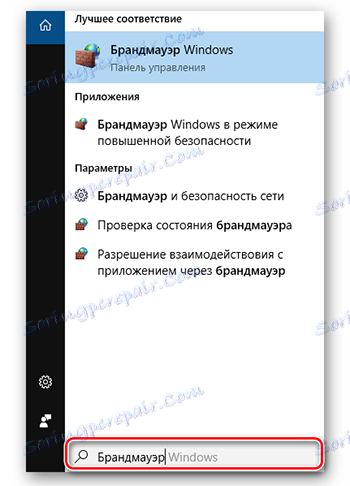
2. Otvorite Vatrozid za Windows . 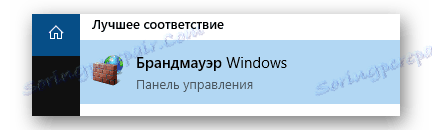
3. Zainteresirani smo za stavku "Omogućivanje interakcije s aplikacijom ili komponentom u vatrozidu za Windows" . 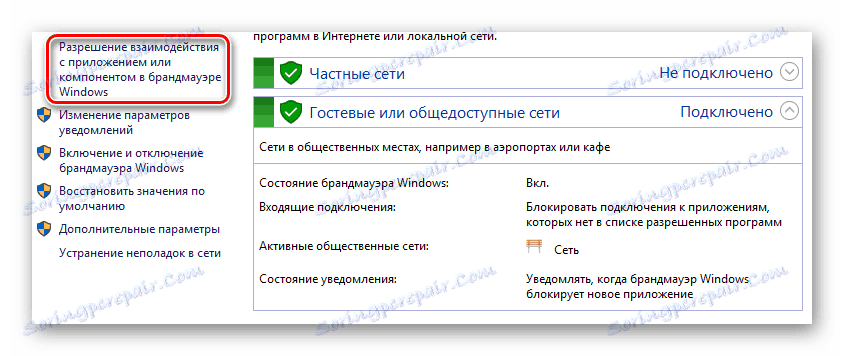
4. Na popisu koji se pojavljuje, morate pronaći TeamViewer i označiti stavke "Privatno" i "Javno" . 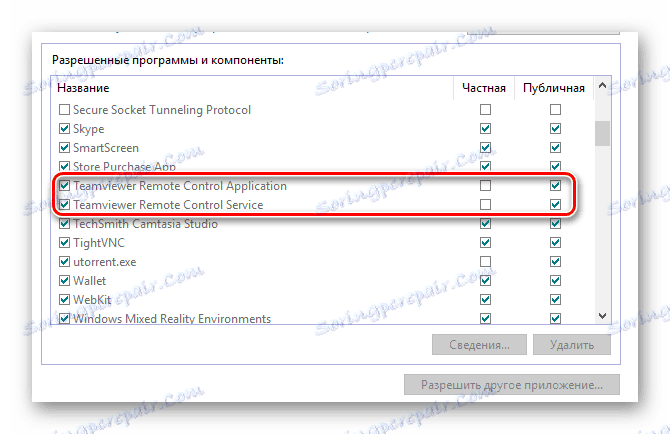
Uzrok 3: Pogrešan rad programa
Možda je program sam počeo raditi na pogrešan način zbog korupcije bilo koje datoteke. Da biste riješili problem, trebate:
Deinstaliraj TeamViewer ,
reinstalirati , preuzimajući ga s službenog mjesta.
Uzrok 4: Neispravan početak
Ta se pogreška može pojaviti ako pogrešno pokrenete program TiamViewer. Morate desnom tipkom miša kliknuti prečac i odabrati "Pokreni kao administrator" . 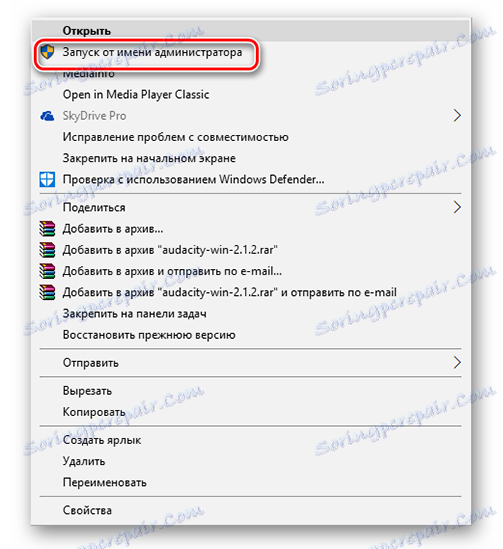
zaključak
To su svi mogući načini za ispravljanje pogreške. Pokušajte sve dok se nešto ne uklapa i riješi problem. Sve ovisi o vašem konkretnom slučaju.
